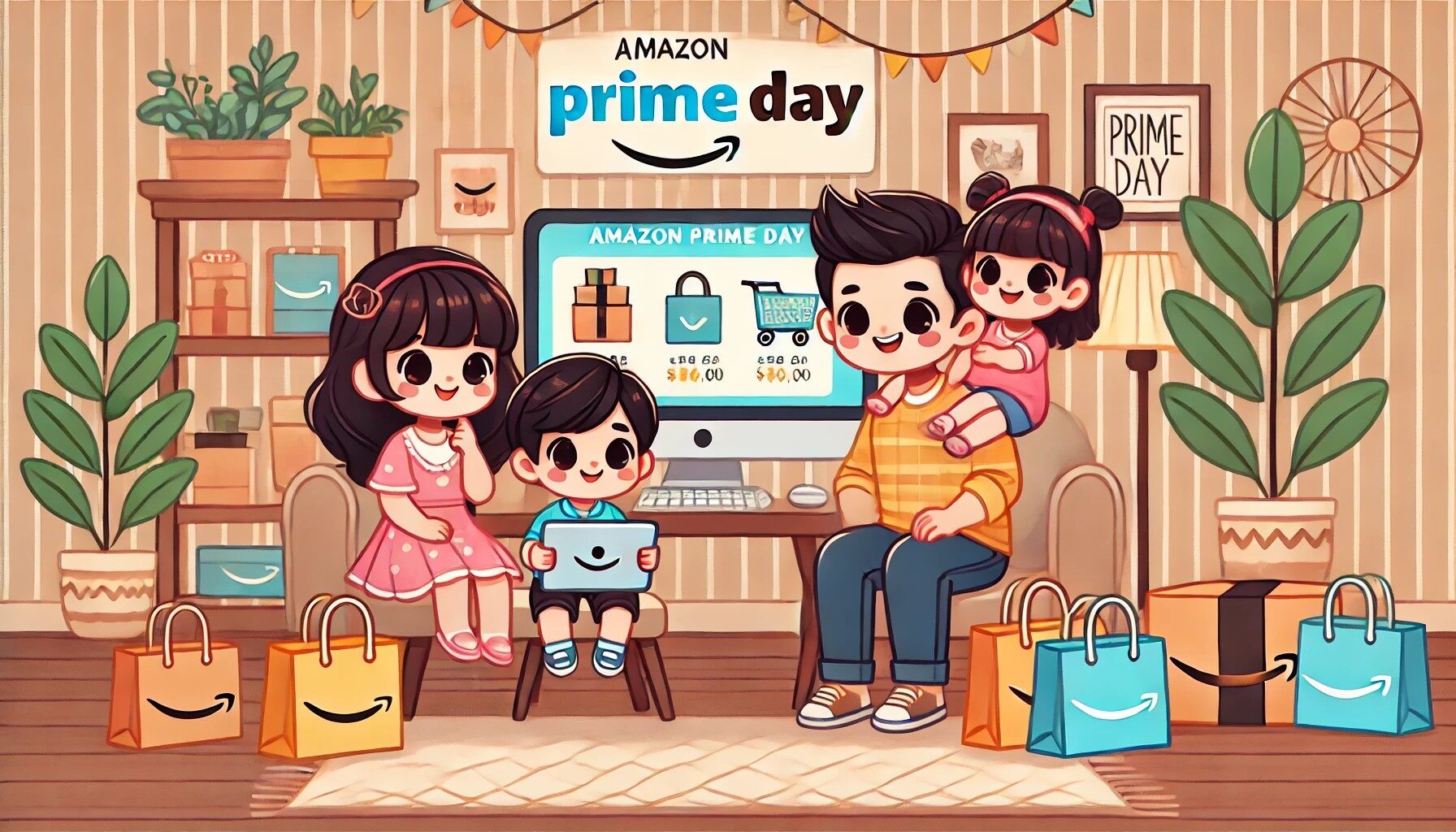目次
はじめに
Amazonアプリは、スマートフォンやタブレットから簡単に商品を検索・購入できる便利なツールです。
本記事では、Amazonアプリの基本的な使い方から知られざる便利機能、バーコードスキャンの活用方法、そしてPC版との違いについて詳しく解説します。

三日坊主主婦
今更聞けない使い方を調べてみました!
基本的な使い方
商品検索と購入
Amazonアプリのメイン機能は商品検索と購入です。以下の手順で簡単に商品を検索し、購入でき
プライム会員向け機能
Amazonプライム会員になると、様々な特典を利用することができます。以下に、主なプライム会員向け機能について詳しく説明します。
1. 無料配送特典
プライム会員は、対象商品の送料無料特典を利用できます。多くの場合、当日配送やお急ぎ便も無料で利用できるため、急ぎの買い物にも便利です。
| 配送方法 | 説明 |
|---|---|
| お急ぎ便 | 翌日に商品が届く |
| 当日配送 | 当日中に商品が届く |
. プライムビデオ
プライム会員は、映画やテレビ番組、オリジナルコンテンツを含む数千本のビデオを追加料金なしで視聴できます。幅広いジャンルから選べるので、家族全員で楽しむことができます。
- 視聴方法
- アプリのメニューから「プライムビデオ」を選択。
- 見たいコンテンツを検索して再生。
3. プライムミュージック
プライムミュージックでは、数百万曲の音楽が広告なしで聴き放題です。好きなアーティストやプレイリストを楽しむことができます。
- 利用方法
- アプリのメニューから「プライムミュージック」を選択。
- アーティストや曲名を検索して再生。
4. プライムリーディング
プライム会員は、電子書籍、雑誌、マンガなどが追加料金なしで読み放題になるサービスを利用できます。キンドル端末やスマートフォン、タブレットで楽しめます。
- 利用方法
- アプリのメニューから「プライムリーディング」を選択。
- 読みたい本をダウンロードして読む。
5. Amazon Photos
プライム会員は、無制限の写真ストレージを利用できます。大切な写真をクラウドに安全に保管でき、いつでもどこでもアクセス可能です。
- 利用方法
- アプリのメニューから「Amazon Photos」を選択。
- 写真をアップロードして管理。
6. プライムワードローブ
プライムワードローブは、洋服や靴、アクセサリーなどを自宅で試着してから購入を決められるサービスです。試着後、購入しないアイテムは無料で返送できます。
- 利用方法
- 対象商品を選び、「プライムワードローブ」に追加。
- 自宅で試着し、購入するアイテムを決定。

三日坊主主婦
プライムワードローブが気になるので深掘りしてみよう
プライムワードローブの詳細
Amazonプライムワードローブは、プライム会員向けのファッションアイテム試着サービスです。自宅で試着してから購入を決めることができるため、ショッピングの新しい形として人気があります。以下に、プライムワードローブの利用方法と利点を詳しく説明します。
利用方法
- 対象商品を選ぶ
- プライムワードローブ対象商品には「Prime Wardrobe」ラベルが付いています。これを確認して、商品を選びます。
- プライムワードローブに追加
- 商品ページで「プライムワードローブに追加」ボタンをクリックします。複数の商品を選択し、合計3点から8点までを一度に試着することができます。
- 自宅で試着
- 選んだ商品が自宅に届いたら、試着期間(通常7日間)内に試着します。商品のサイズやフィット感、スタイルを確認します。
- 購入を決定
- 試着後、購入したいアイテムを決定します。購入を決めた商品については、Amazonアカウントで支払い手続きを行います。
- 返品手続き
- 購入しないアイテムは、同梱されている返送ラベルを使用して無料で返送します。返品手続きをオンラインで行うことで、簡単に返送が完了します。
利点
- リスクフリーの試着
- 自宅でじっくり試着できるため、店舗での購入とは違い、落ち着いて検討することができます。
- 送料無料の返送
- 試着して購入しないアイテムは、無料で返送できるため、気軽に試せます。
- 豊富なアイテムから選べる
- 衣類、靴、アクセサリーなど、幅広いカテゴリーの商品が対象です。自分のスタイルやニーズに合わせて選べます。
- 購入前に確認できる
- サイズや色、素材感などを実際に確認してから購入を決定できるため、返品や交換の手間が省けます。
| 手順 | 説明 |
|---|---|
| 対象商品を選ぶ | 「Prime Wardrobe」ラベルの付いた商品を選びます。 |
| プライムワードローブに追加 | 商品ページで「プライムワードローブに追加」ボタンをクリック。 |
| 自宅で試着 | 届いた商品を7日間の試着期間内に試着します。 |
| 購入を決定 | 購入したいアイテムを決定し、Amazonアカウントで支払い手続きを行います。 |
| 返品手続き | 購入しないアイテムは無料で返送。オンラインで返品手続きを完了します。 |

三日坊主主婦
このサービス、私も利用したことあるのですがかなり便利!

忙しくて店舗に行く時間がない方や、ネットショッピングでサイズやフィット感が心配な方にとって非常に便利なサービスですよね
バーコードスキャン機能
バーコードスキャンの使い方
バーコードスキャン機能を使えば、店頭で見つけた商品のバーコードをスキャンして即座にAmazonでの価格やレビューを確認できます。

三日坊主主婦
これ知っている方少ないんじゃないかな?
- アプリを開く
- Amazonアプリを起動します。
- 検索バーをタップ
- 画面上部の検索バーをタップします。
- バーコードスキャンアイコンを選択
- 検索バー右側にあるカメラのアイコンをタップします。
- バーコードをスキャン
- カメラが起動するので、スキャンしたい商品のバーコードにカメラを向けます。
- 検索結果を確認
- バーコードが読み取られると、該当する商品のページが表示されます。
| 手順 | 説明 |
|---|---|
| 1. アプリを開く | スマートフォンでAmazonアプリを起動 |
| 2. 検索バーをタップ | 画面上部の検索バーをタップ |
| 3. カメラアイコンを選択 | 検索バー右側のカメラアイコンをタップ |
| 4. バーコードをスキャン | カメラをバーコードに向けてスキャン |
| 5. 検索結果を確認 | 商品ページが表示されるので、価格やレビューを確認して購入手続きを進める |

三日坊主主婦
この機能、実はバーコードだけじゃないんです!
Amazonアプリのカメラ検索機能
Amazonアプリには、カメラを使用して商品を検索する便利な機能が搭載されています。この機能を使えば、商品のバーコードをスキャンするだけでなく、実際の物体や画像を撮影して検索することができます。以下に、カメラ検索機能の詳細な使い方と利点を説明します。
カメラ検索機能の使い方
- Amazonアプリを開く
- スマートフォンやタブレットでAmazonアプリを起動します。
- 検索バーをタップ
- 画面上部の検索バーをタップします。
- カメラアイコンを選択
- 検索バーの右側にあるカメラのアイコンをタップします。これでカメラ検索モードが起動します。
- スキャンしたいものを撮影
- カメラを使って検索したい商品のバーコード、パッケージ、または実物を撮影します。カメラが自動的に対象を認識し、関連する商品の情報を表示します。
- 検索結果を確認
- Amazonアプリが撮影した画像を基に商品を検索し、関連する商品ページが表示されます。ここで価格やレビューを確認し、購入手続きを進めることができます。
カメラ検索の利点
- 迅速な検索:商品名やキーワードを入力する手間を省き、すばやく商品を見つけることができます。
- バーコード以外も認識:バーコードだけでなく、商品のパッケージや実物を撮影して検索できるため、幅広い用途に対応します。
- 店頭での価格比較:店頭で見つけた商品をその場でスキャンして、Amazonでの価格やレビューを確認できるため、賢く買い物ができます。
| 手順 | 説明 |
|---|---|
| 1. アプリを開く | スマートフォンでAmazonアプリを起動 |
| 2. 検索バーをタップ | 画面上部の検索バーをタップ |
| 3. カメラアイコンを選択 | 検索バー右側のカメラアイコンをタップ |
| 4. 撮影 | カメラを使って商品やバーコードを撮影 |
| 5. 検索結果を確認 | 商品ページが表示され、価格やレビューを確認して購入手続きを進める |
カメラ検索の具体例
- 本の表紙をスキャン:書店で気になった本の表紙をスキャンして、Amazonで価格やレビューをチェック。
- 家具の写真を撮影:インテリアショップで見つけた家具の写真を撮影して、同じ商品や類似商品をAmazonで探す。
- 家電製品のバーコードをスキャン:家電量販店で家電製品のバーコードをスキャンして、Amazonでの価格を確認。

三日坊主主婦
気になったらその場で素早く確認ができるなんて!!
アプリとPC版の違い
Amazonを利用する際には、スマートフォンやタブレット用のアプリ版と、デスクトップやノートパソコンで利用するPC版があります。これら二つのバージョンには、それぞれ特徴と利点があり、利用シーンに応じて使い分けることが重要です。以下に、アプリ版とPC版の違いについて詳しく説明します。
機動性と使いやすさ
- Amazonアプリ:
- 機動性:スマートフォンやタブレットを使用するため、どこでも手軽に利用できます。外出先や家の中、どこでもショッピングを楽しむことができます。
- 使いやすさ:タッチスクリーンと直感的なUI(ユーザーインターフェース)により、操作が簡単です。片手で操作できるため、忙しい主婦の方にも便利です。
- PC版:
- 機動性:デスクトップやノートパソコンを使用するため、基本的には固定された場所での利用が中心です。移動中や外出先での利用は制限されます。
- 使いやすさ:大画面とキーボード、マウスを使用して操作するため、複数の商品を同時に比較検討するのに適しています。詳細な情報を一度に確認できるのが利点です。
機能の違い
| 機能 | Amazonアプリ | PC版 |
|---|---|---|
| バーコードスキャン | 可能(スマホのカメラを使用) | 不可(カメラがないため) |
| カメラ検索 | 可能(スマホのカメラを使用) | 不可 |
| 通知機能 | プッシュ通知でリアルタイムにセール情報や注文状況を受け取れる | 通知機能なし |
| フィルターと並び替え | シンプルなフィルターと並び替え機能 | 詳細なフィルターと並び替え機能が充実 |
| 複数ウィンドウの利用 | 限定的(画面サイズの制約あり) | 可能(複数の商品ページを同時に開いて比較可能) |
アプリとPC版の特徴比較
| 特徴 | Amazonアプリ | PC版 |
|---|---|---|
| 機動性 | 高い:どこでも使用可能 | 低い:固定された場所での使用が基本 |
| 使いやすさ | 直感的なUIとタッチスクリーン操作 | 大画面とキーボード、マウスでの操作 |
| バーコードスキャン | あり:スマホのカメラを使用 | なし |
| カメラ検索 | あり:商品や画像を撮影して検索 | なし |
| 通知機能 | リアルタイムでプッシュ通知 | なし |
| 詳細検索 | シンプルなフィルターと並び替え | 詳細なフィルターと並び替え機能が充実 |
| 複数ウィンドウ | 限定的:画面サイズの制約がある | 便利:複数の商品ページを同時に開いて比較可能 |

三日坊主主婦
アプリ版は、機動性が高く、外出先や家の中どこでも手軽にショッピングが楽しめる一方で、PC版は大画面での詳細な検索や複数ウィンドウの同時利用が可能で、商品の比較検討がしやすい特徴があるんだね
まとめ
Amazonアプリは、ショッピングをより便利で楽しい体験に変えるための強力なツールです。
プライム会員の特典やカメラ検索機能などをフル活用して、効率的に買い物を楽しみましょう。
特に忙しい主婦の方々にとって、これらの機能は時間の節約とストレスの軽減に大いに役立つでしょう。ぜひこの記事を参考に、Amazonアプリを最大限に活用してください。
便利なAmazonプライム登録はこちらから
いまさら聞けないAmazonプライムの記事についてはこちらから